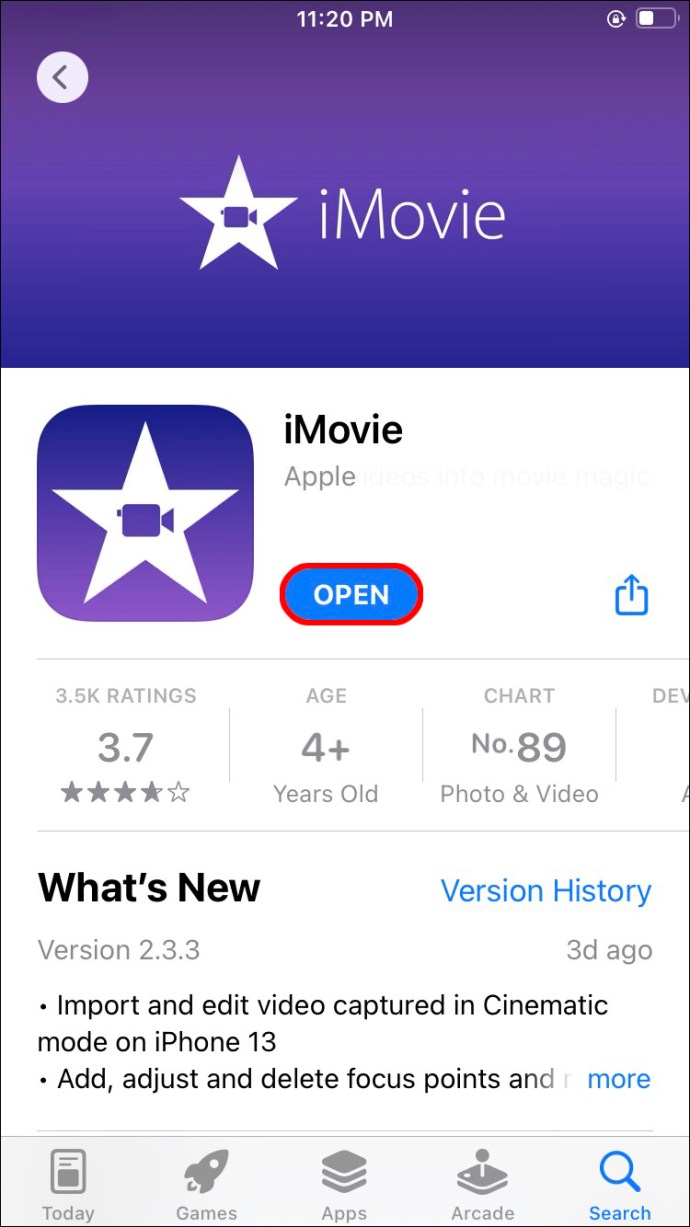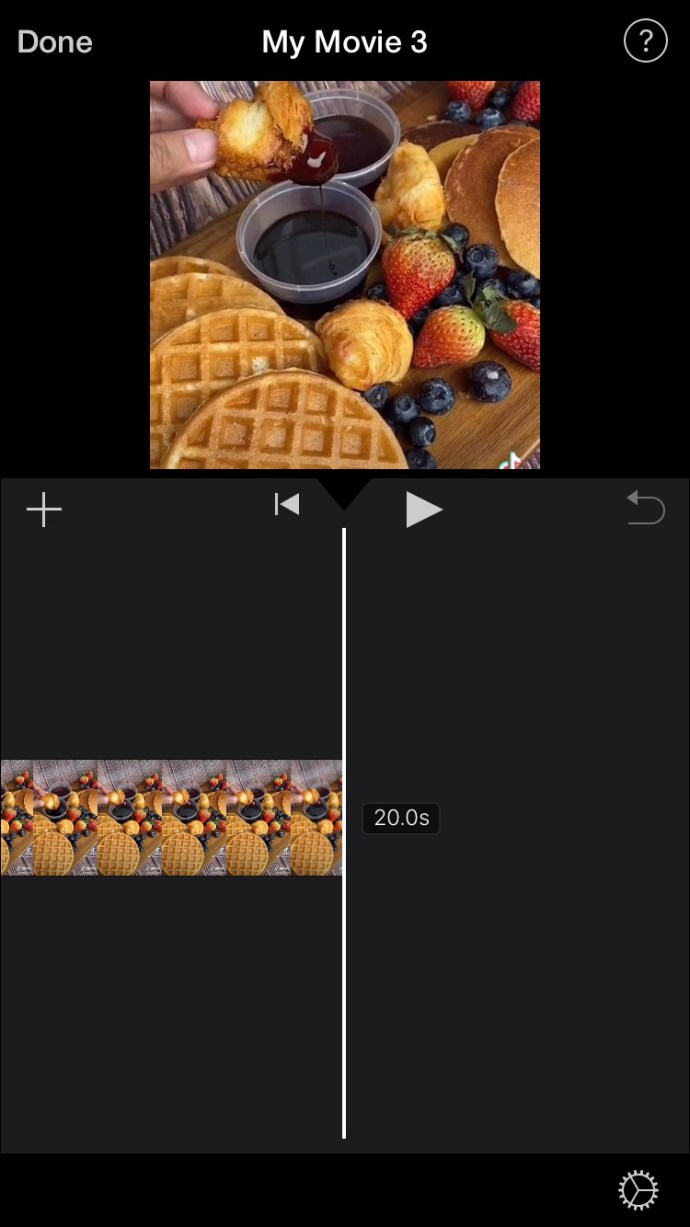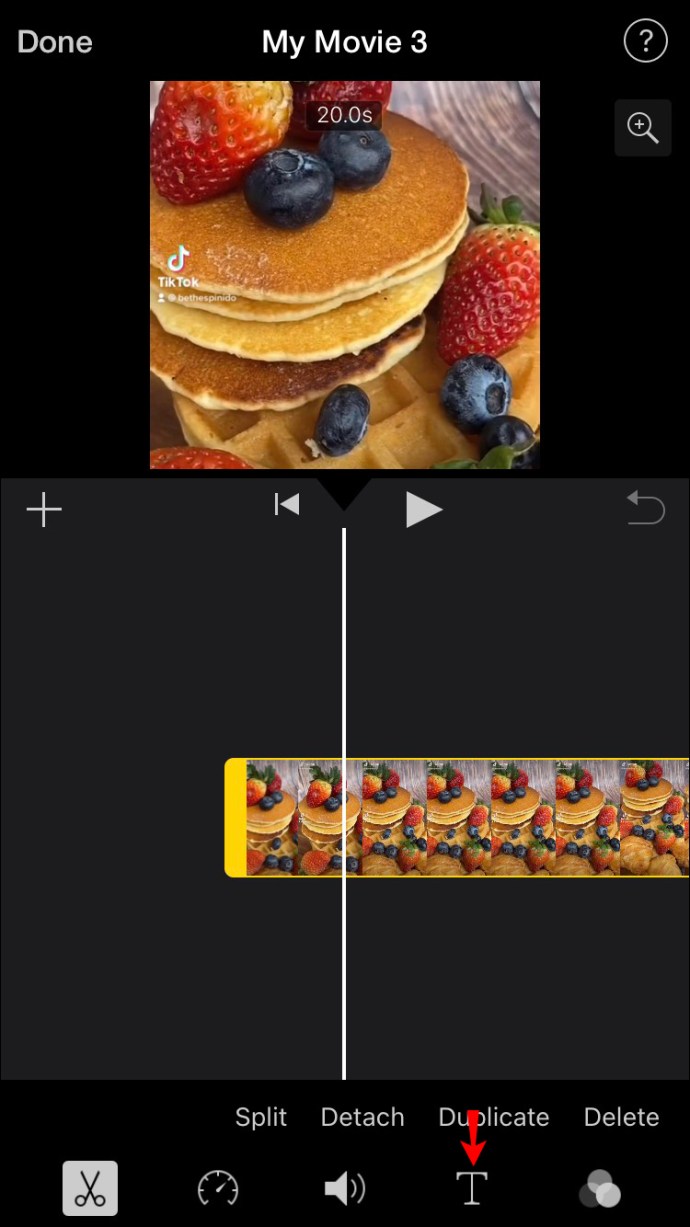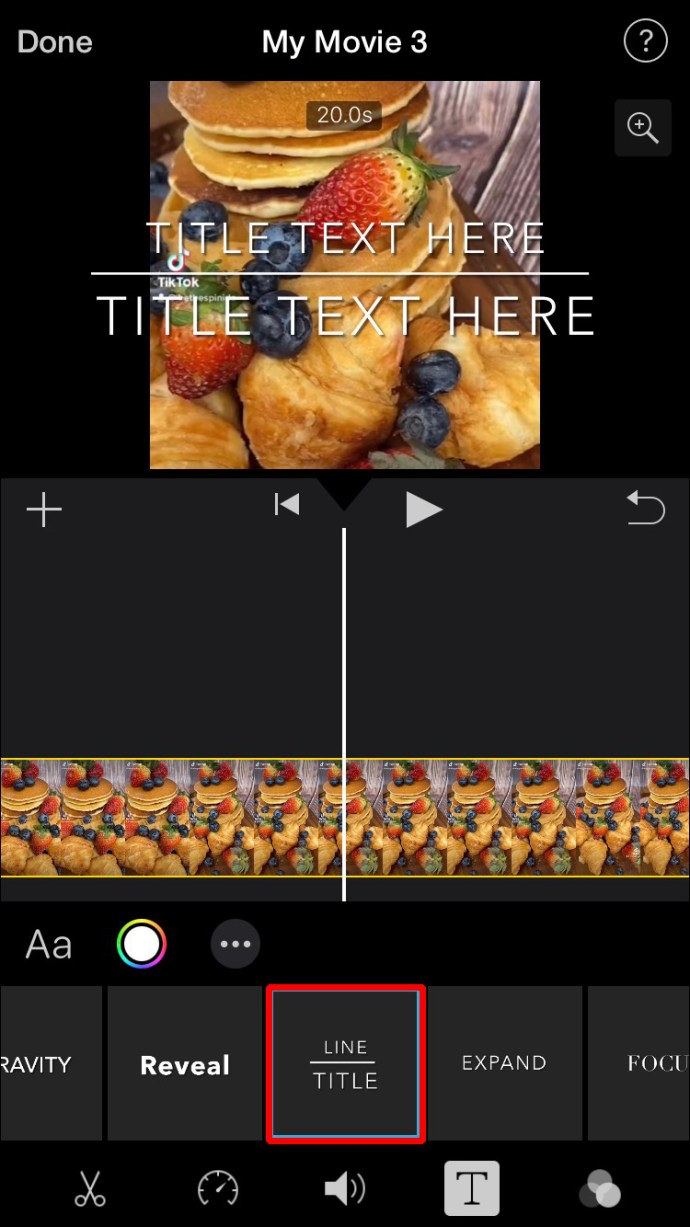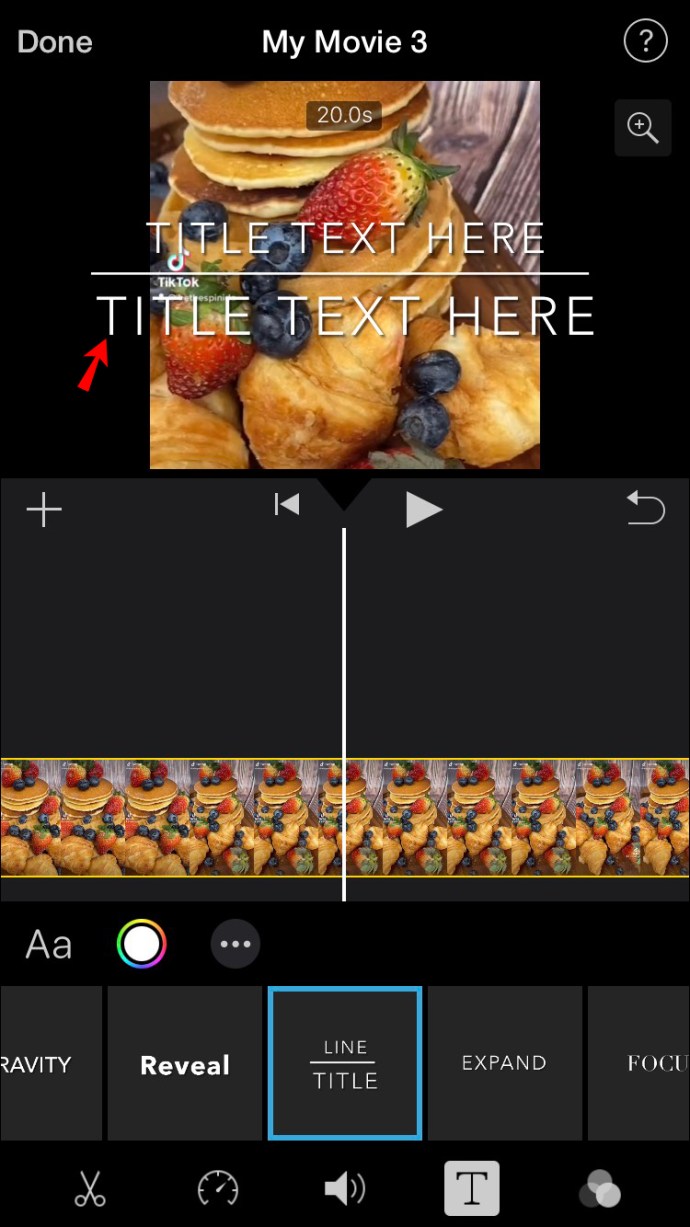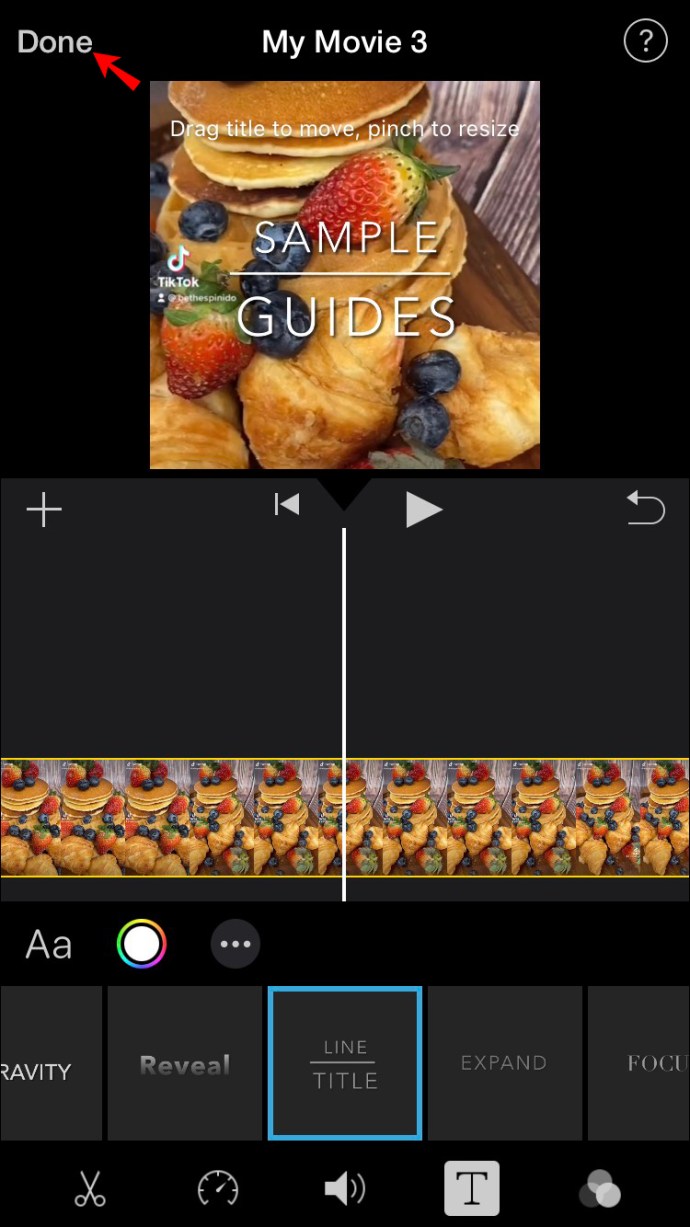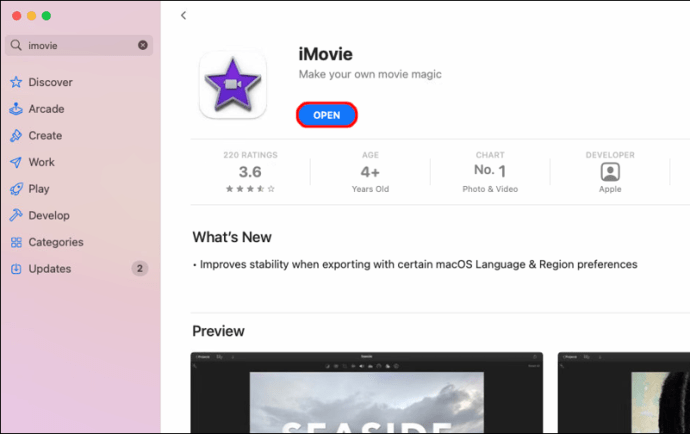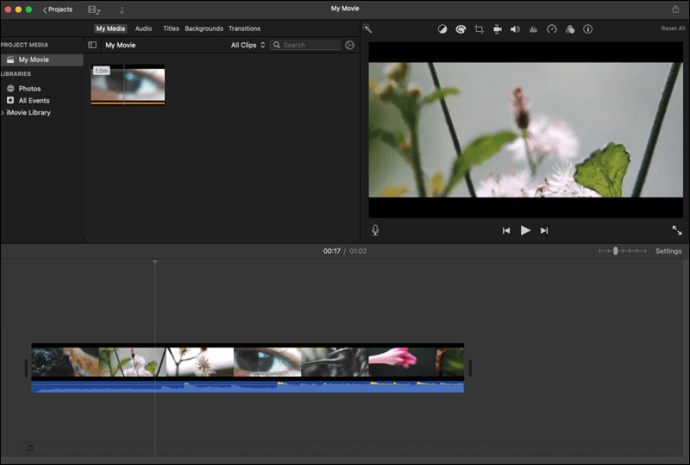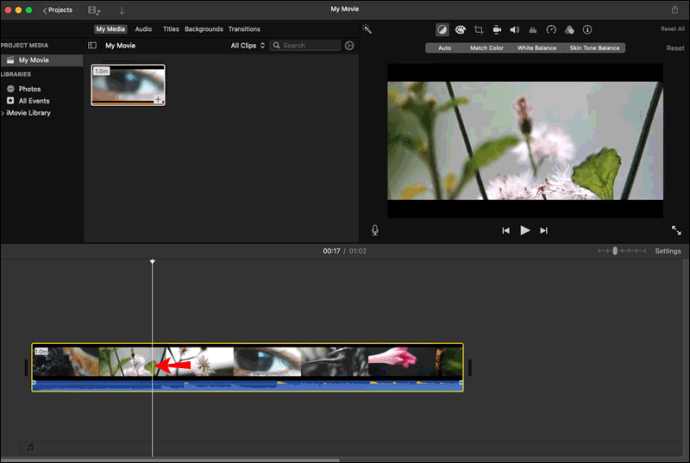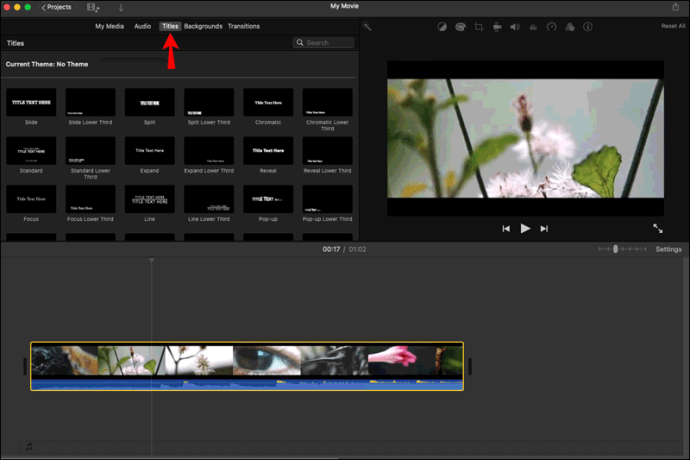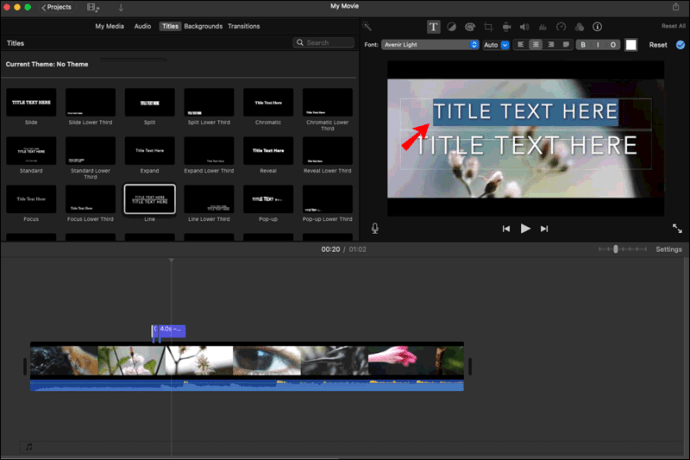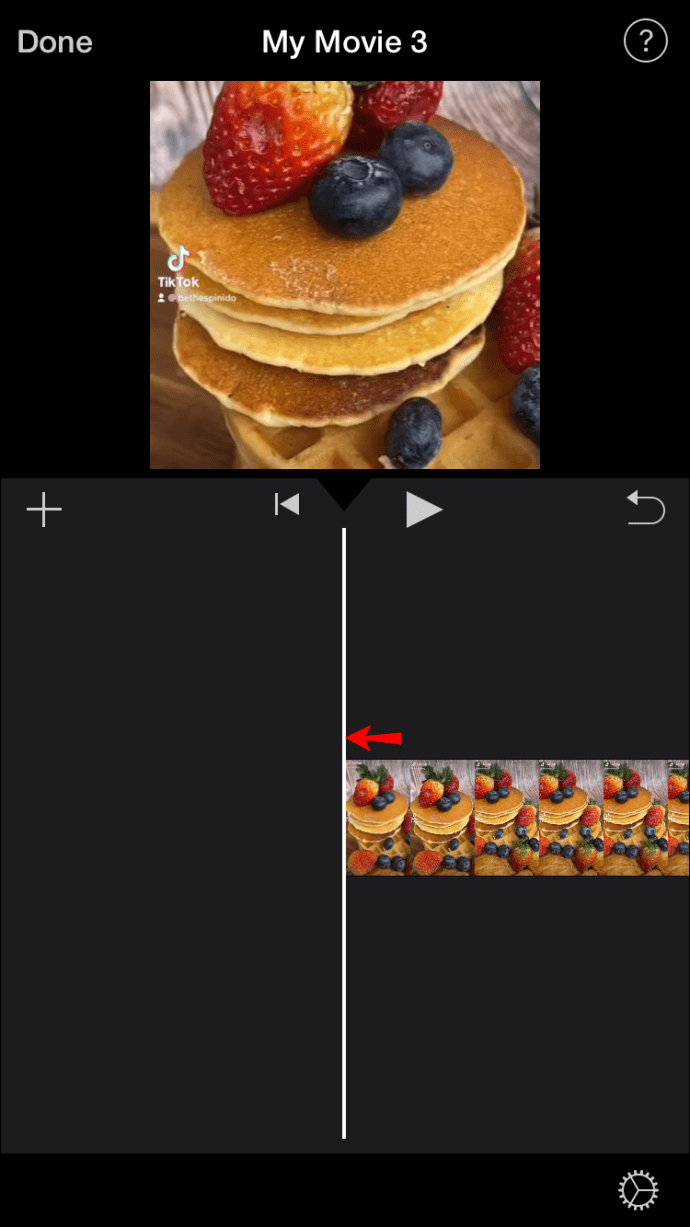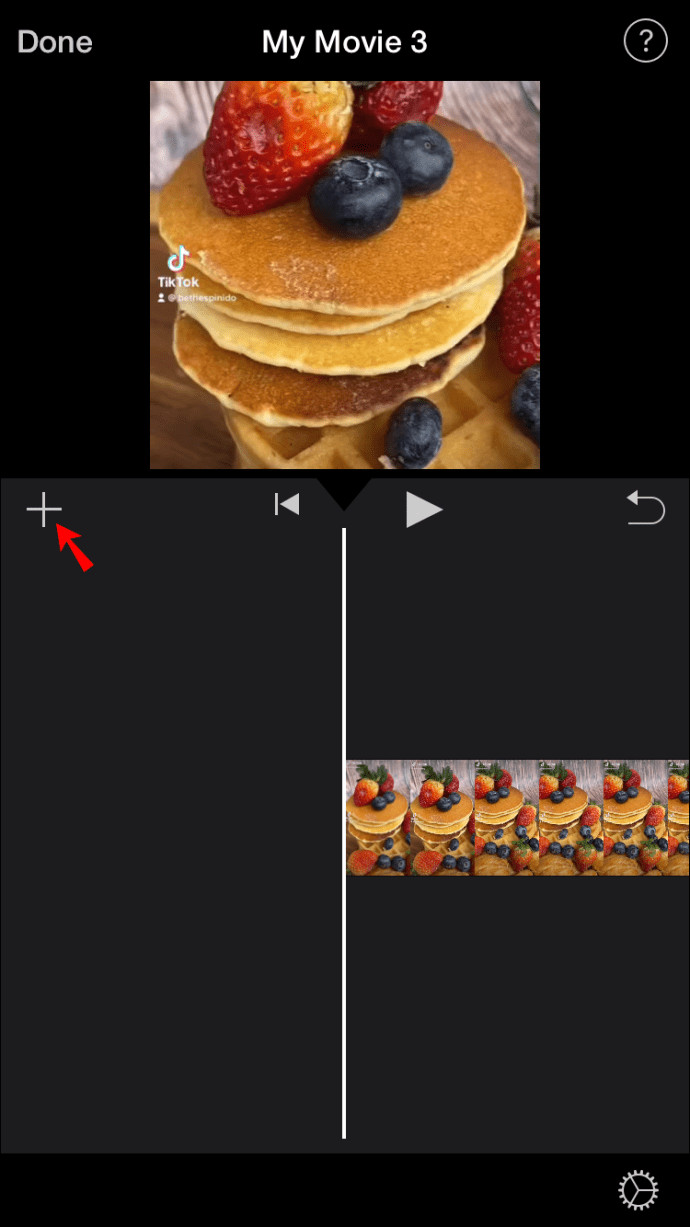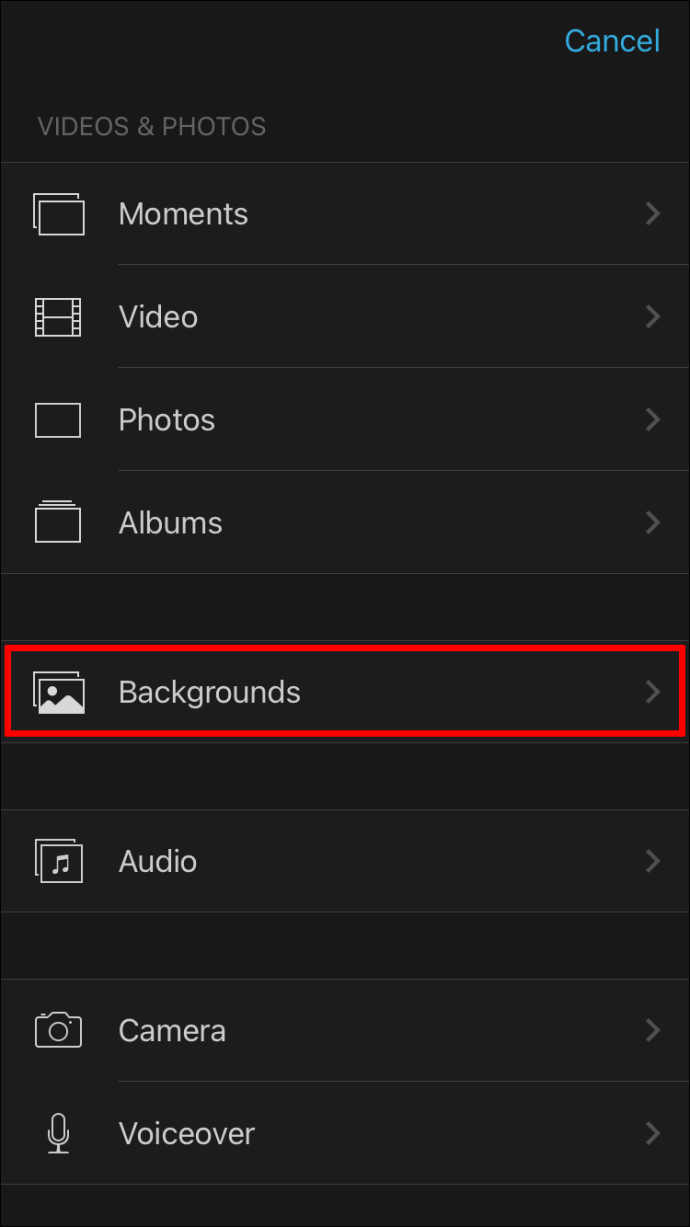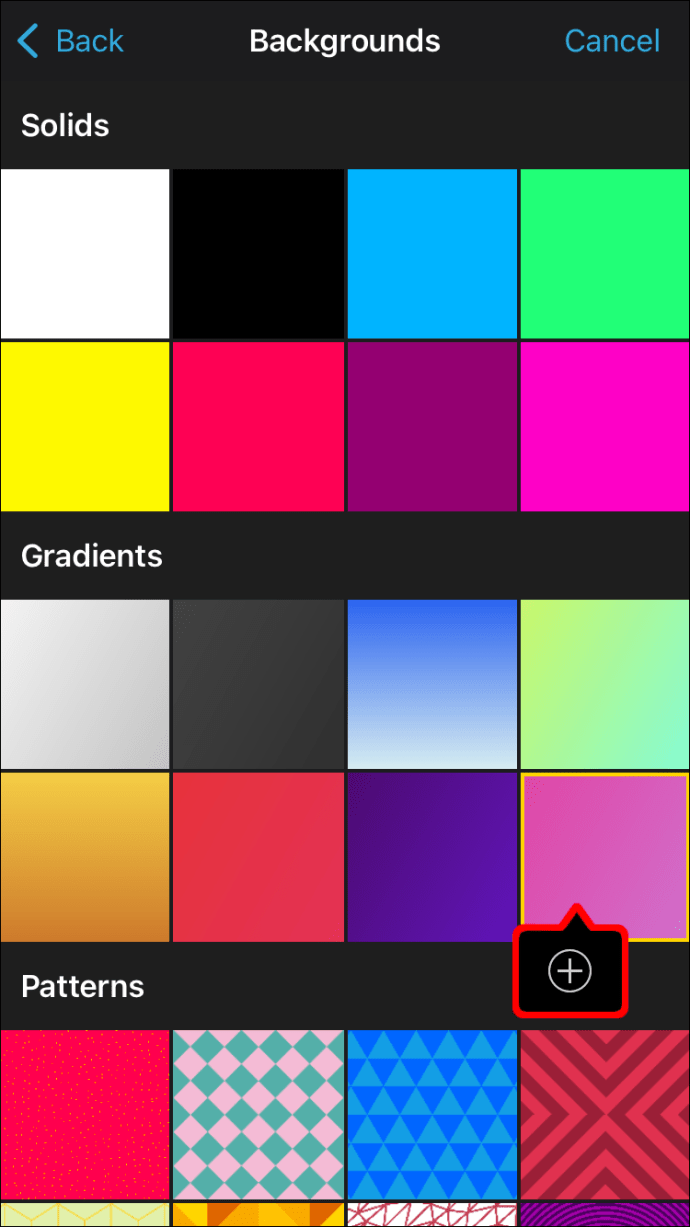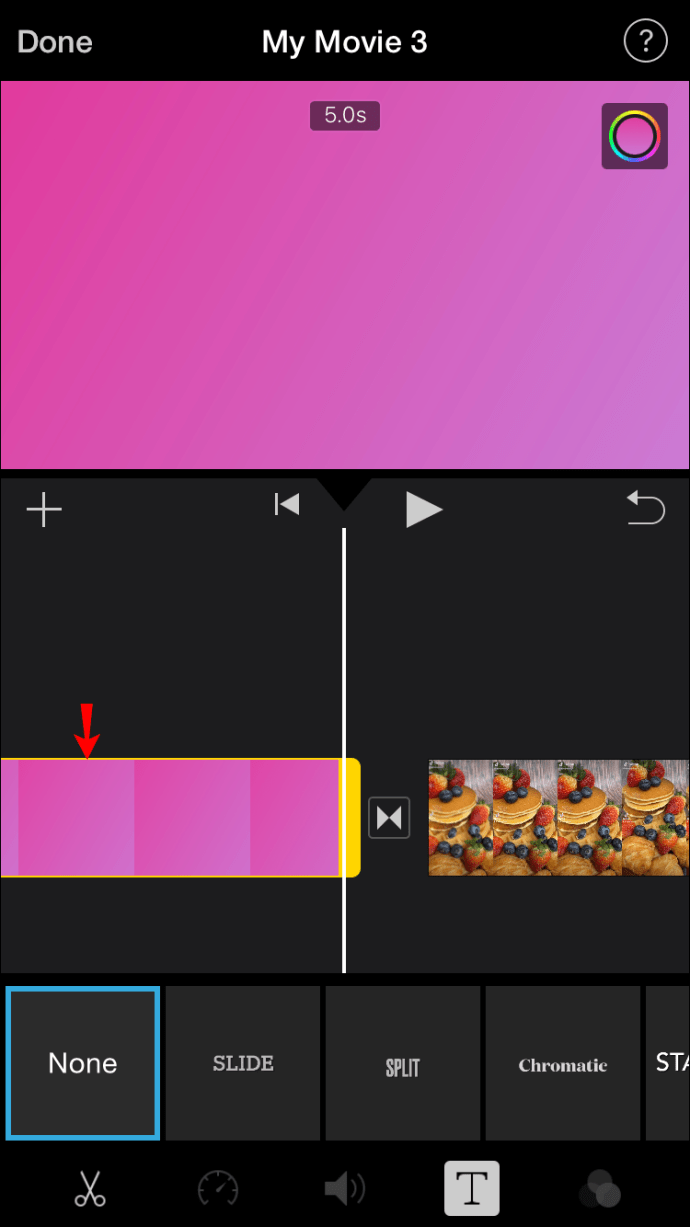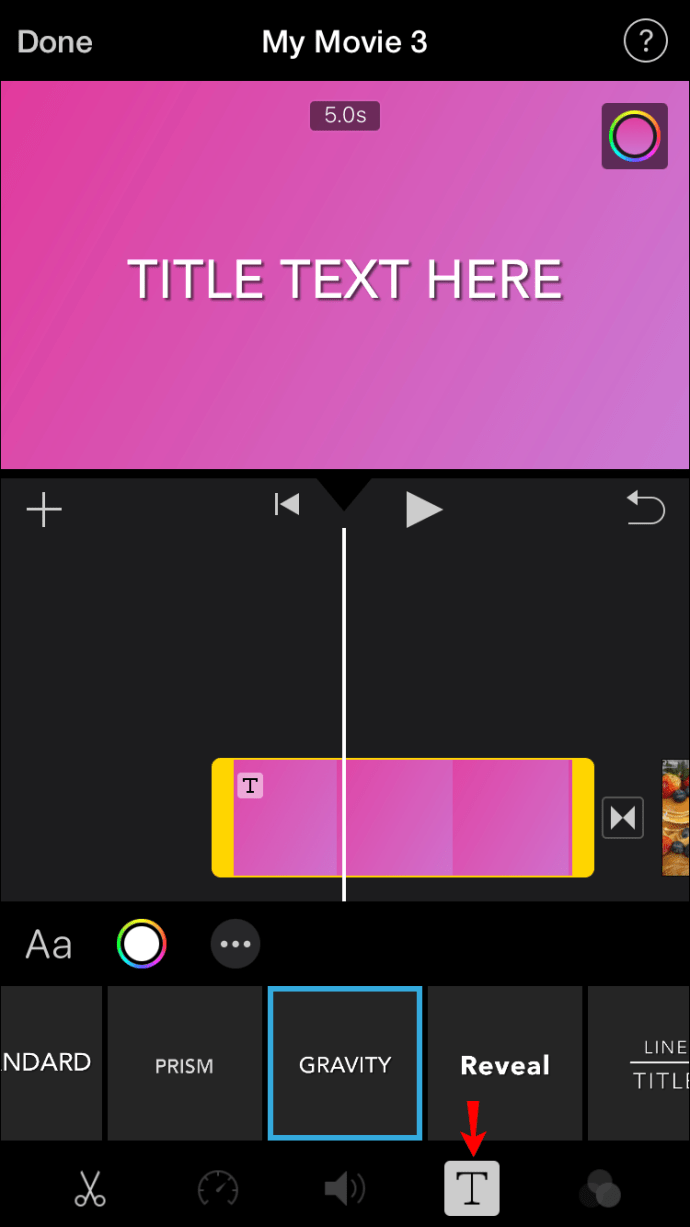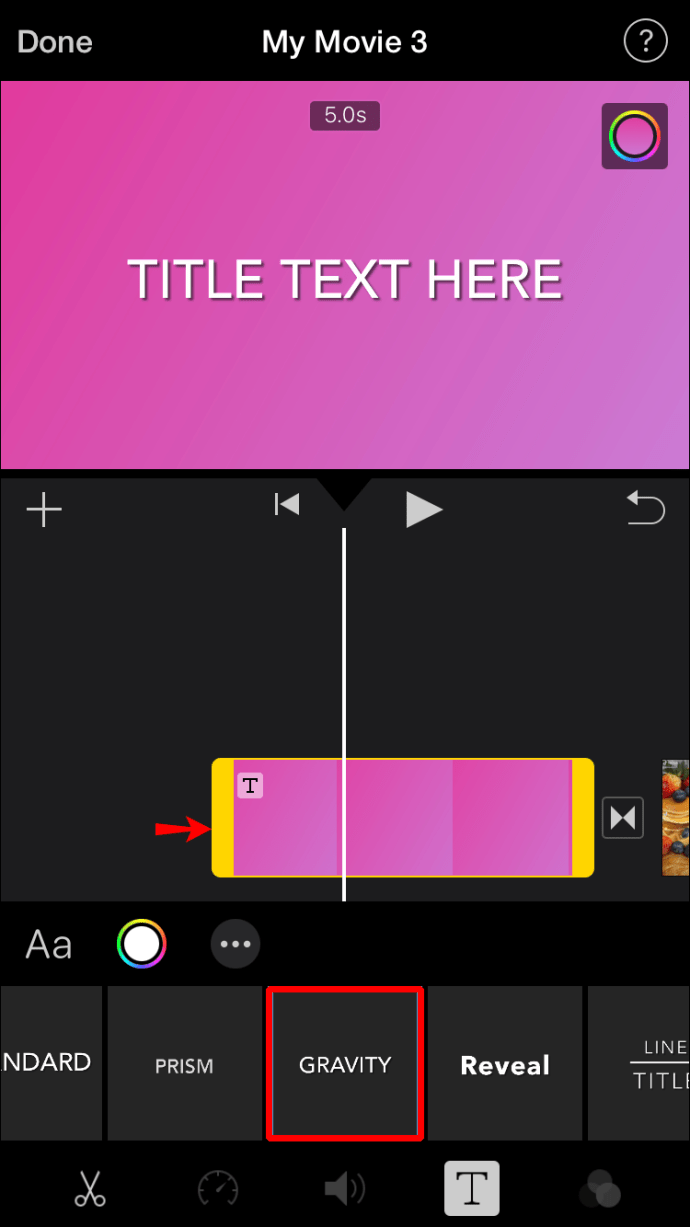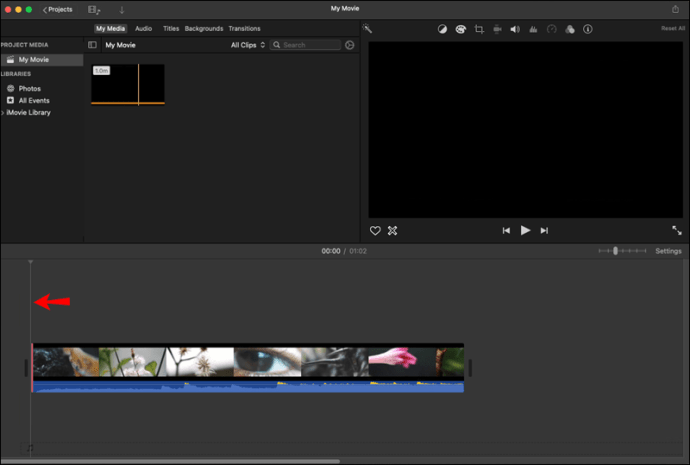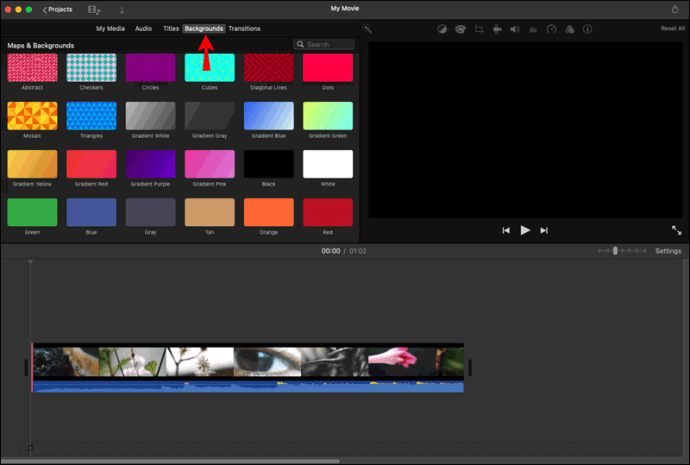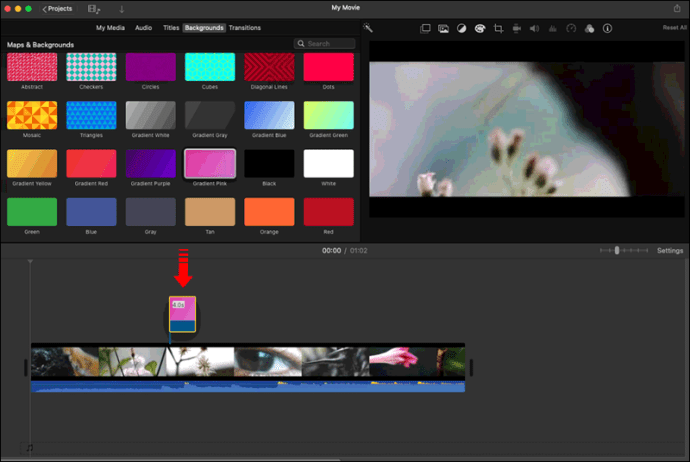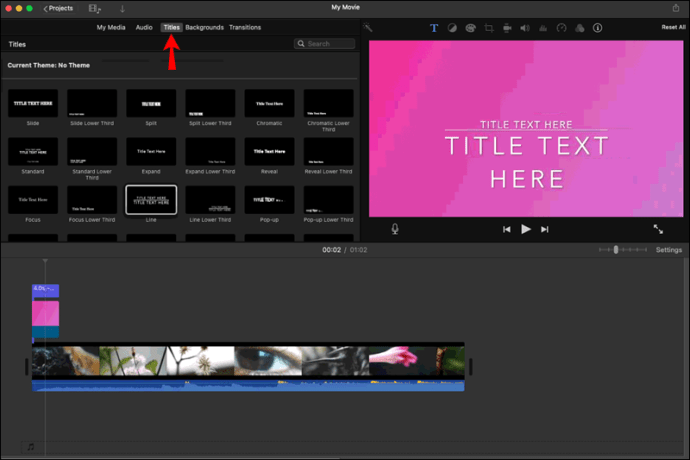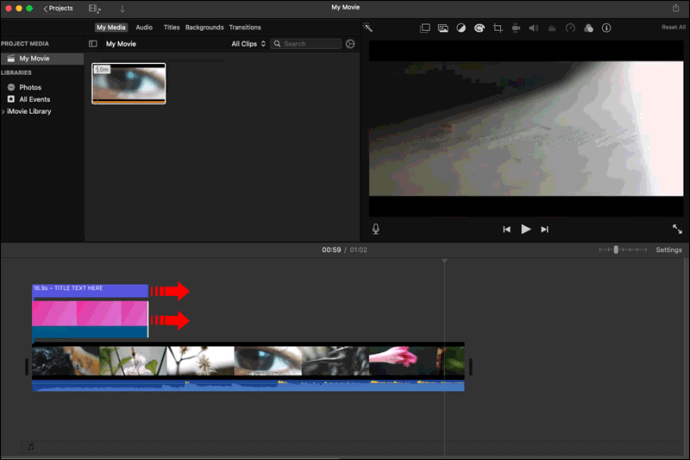Kā zina daudzi Apple lietotāji, viņu ierīču rīcībā ir bezmaksas programmatūra videoklipu rediģēšanai ar nosaukumu iMovie. Tas ļauj viņiem pievienot tekstu saviem videoklipiem, attēliem vai fona klipiem vai pārveidot tekstu subtitros, nosaukumos un beigu secībās, izmantojot plašu efektu klāstu. Būtībā iMovie ir viss.

Ja vēlaties uzzināt, kā iMovie videoklipiem pievienot tekstu, nemeklējiet tālāk. Šajā rakstā tiks apspriests, kā to izdarīt, un tiks piedāvāti papildu padomi un ieteikumi, ko varat izmantot, lai maksimāli izmantotu lietotni.
Kā pievienot tekstu iPhone tālrunī programmā iMovie
Videoklipu rediģēšana programmā iMovie savā iPhone tālrunī var šķist sarežģīta mazāka ekrāna dēļ, taču mobilā versija patiesībā ir ļoti viegli lietojama.
Lai pievienotu tekstu programmā iMovie, izmantojot savu iPhone, veiciet tālāk norādītās darbības.
- Atveriet iMovie.
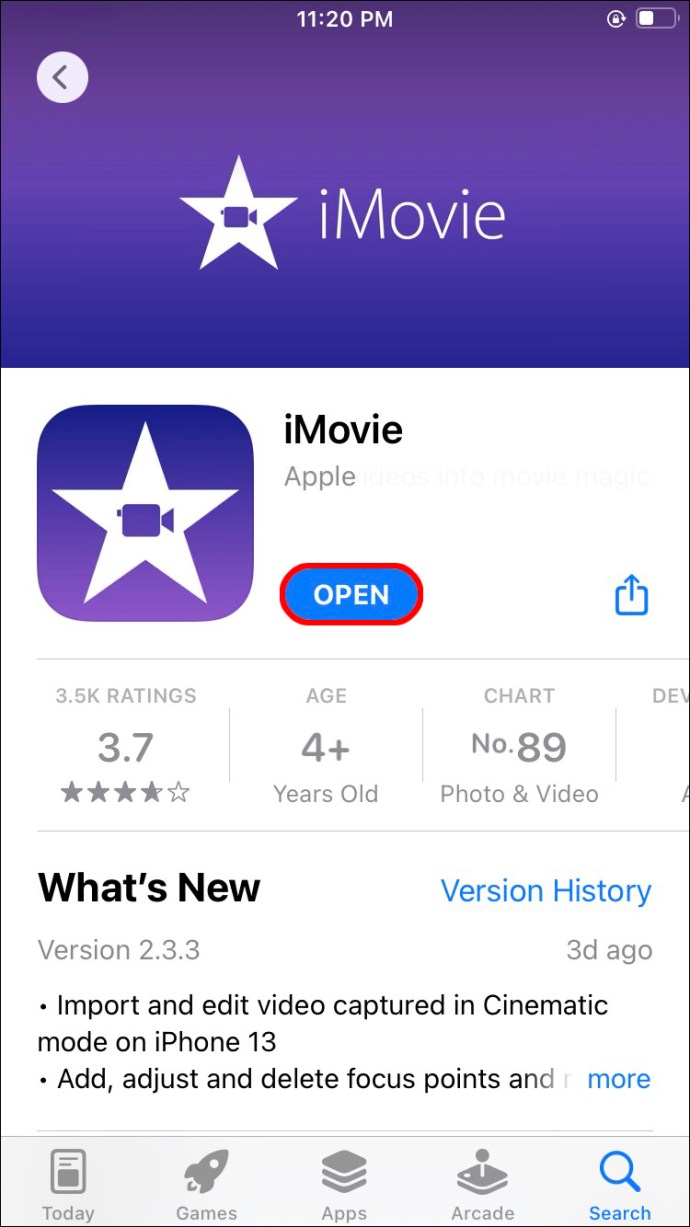
- Izvēlieties videoklipu, kuram vēlaties pievienot tekstu.
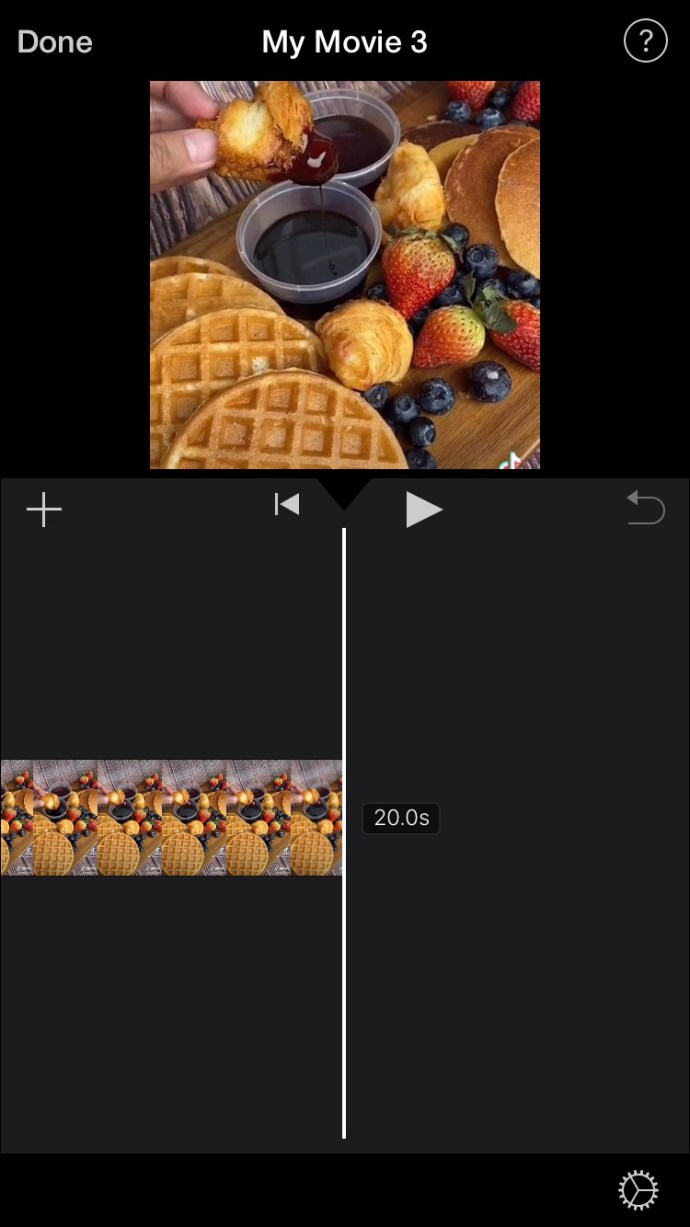
- Pieskarieties “T” ekrāna apakšā.
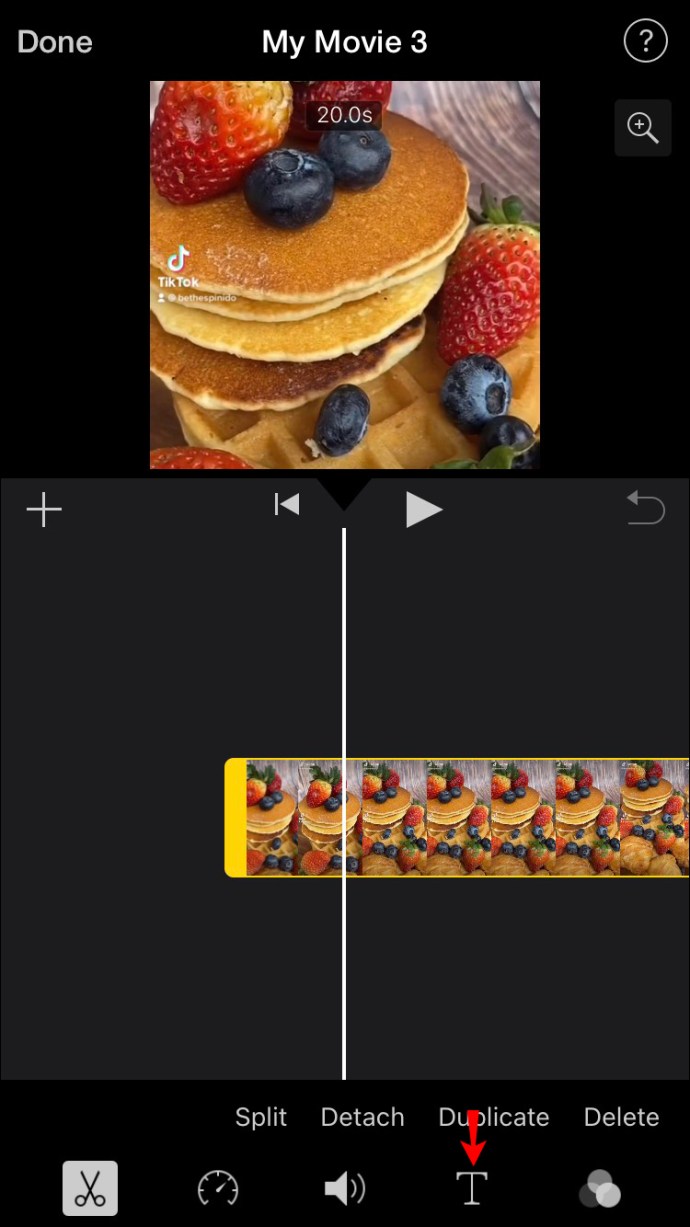
- Izvēlieties virsraksta stilu.
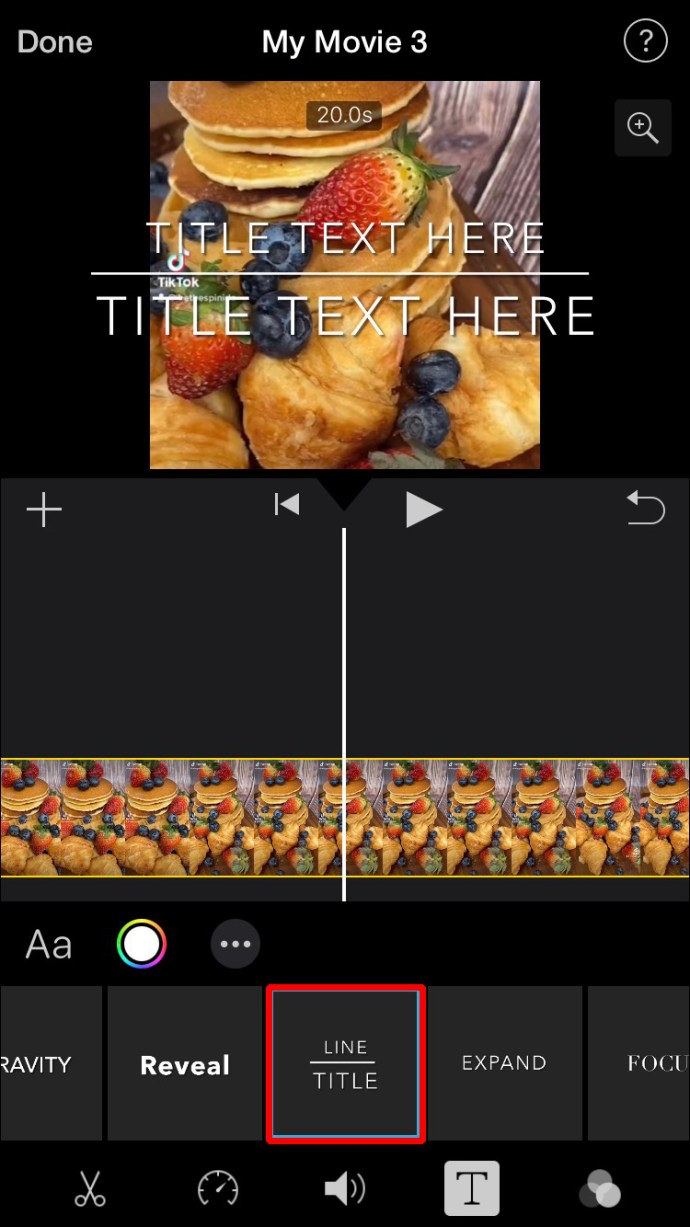
- Ekrānā parādīsies vēlamā stila paraugs. Pieskarieties tam un ievadiet tekstu.
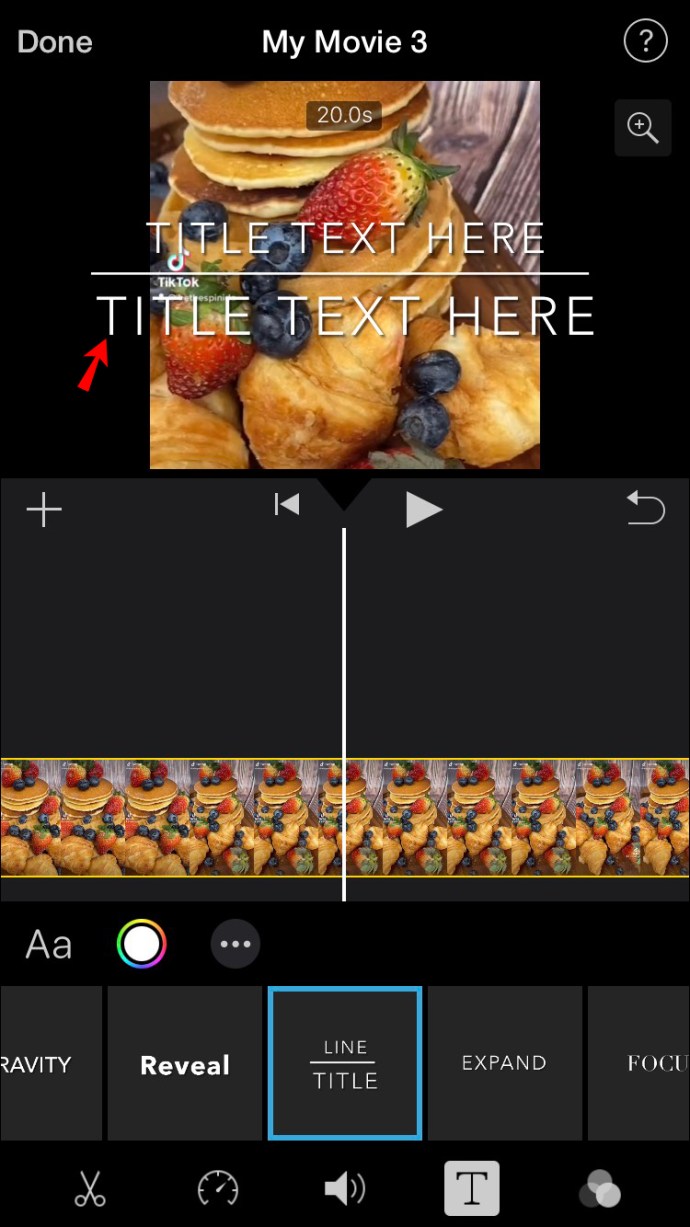
- Kad esat pabeidzis, pieskarieties “Gatavs”.
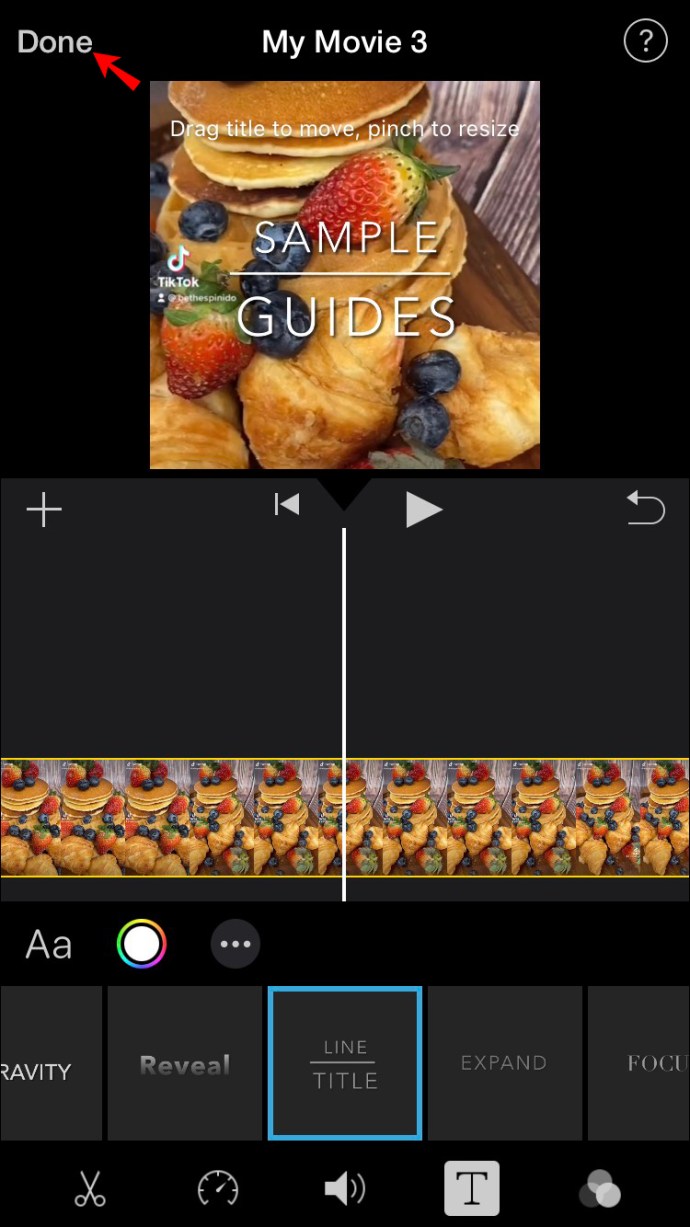
Kad esat ievadījis tekstu, varat to rediģēt tālāk.
iKā pievienot tekstu iMovie ierīcē iPad
Varat pievienot tekstu saviem videoklipiem programmā Movie, izmantojot savu iPad, veicot tikai dažas darbības.
Lūk, kas jums jādara:
- Atveriet iMovie.
- Atlasiet klipu, kuram vēlaties pievienot tekstu.
- Nospiediet "T" apakšā.
- Izvēlieties vēlamo teksta stilu.
- Ekrānā parādīsies atlasītā stila paraugs. Pieskarieties tam un pievienojiet vajadzīgo tekstu.
- Kad esat pabeidzis, augšējā kreisajā stūrī nospiediet "Gatavs".
iMovie Kā pievienot tekstu Mac datorā
Ja izmantojat Mac ierīci, teksta pievienošana programmā iMovies nedaudz atšķiras no mobilās versijas.
Izpildiet šos norādījumus, lai pievienotu tekstu programmā iMovies, izmantojot savu Mac ierīci:
- Atveriet iMovie.
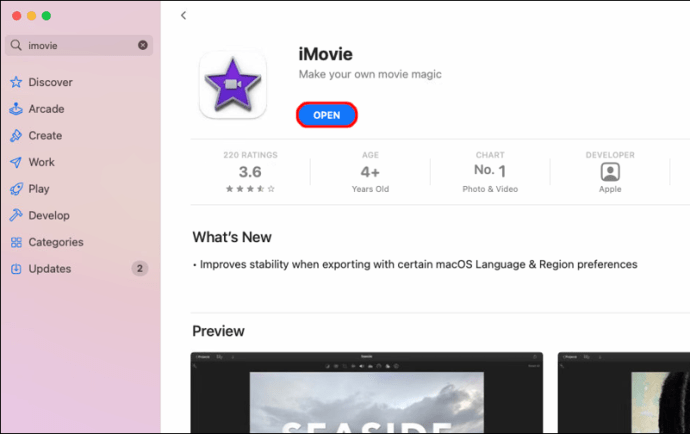
- Atlasiet projektu, kuram vēlaties pievienot tekstu.
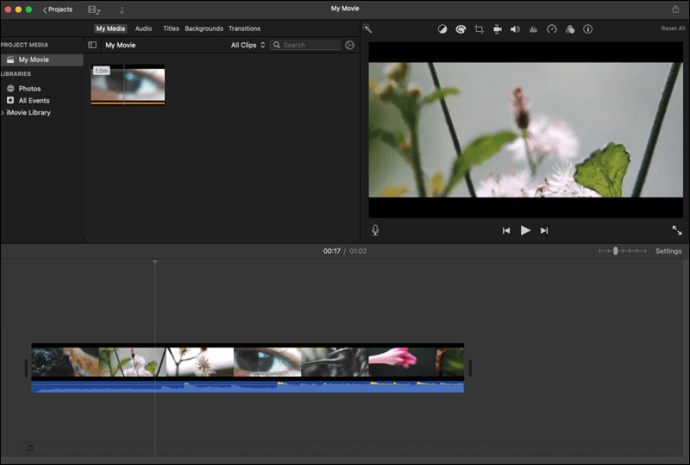
- Noklikšķiniet uz apgabala, kurā vēlaties parādīt tekstu.
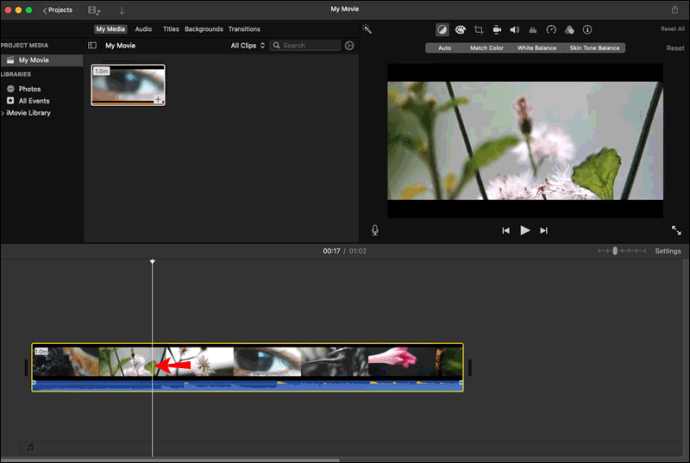
- Augšējā izvēlnē nospiediet "Nosaukumi".
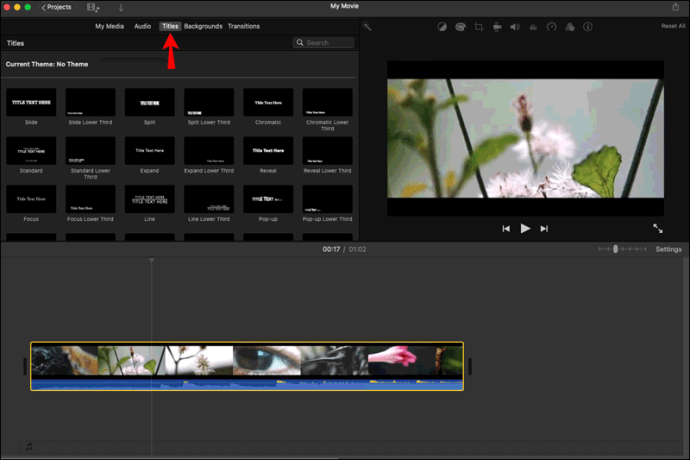
- Veiciet dubultklikšķi uz dizaina, kuru vēlaties izmantot.

- Labajā pusē parādīsies atlasītā dizaina priekšskatījums. Veiciet dubultklikšķi uz tā, lai ierakstītu tekstu.
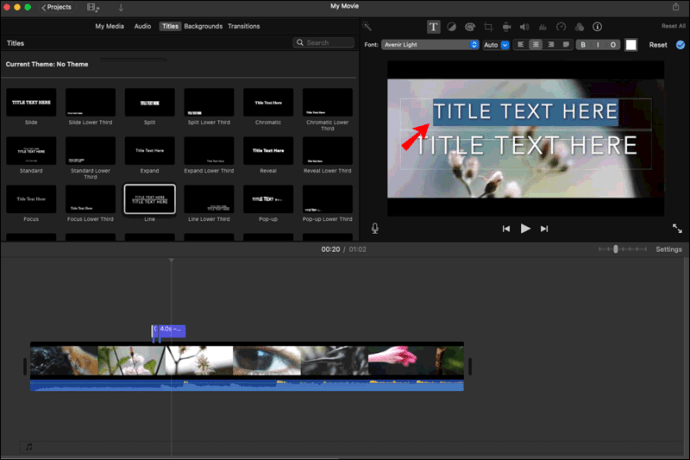
- Kad esat pabeidzis, nospiediet "Gatavs".
iKā pievienot tekstu fonam programmā iMovie
Ja vēlaties izveidot virsrakstu secību vai beigu titrus, fona klipam būs jāpievieno teksts. Neuztraucieties; process izklausās sarežģītāks, nekā tas ir, un mēs to paskaidrosim sīkāk.
Kā pievienot tekstu fonam iPhone vai iPad
iMovie piedāvā plašu stilu klāstu, ko varat izmantot, lai fona klipam pievienotu tekstu un izveidotu nosaukumus vai beigu titrus.
Lūk, kas jums jādara, ja izmantojat iPhone vai iPad, vēlaties ievietot fona klipu un pievienot tam tekstu:
- Atveriet iMovie.
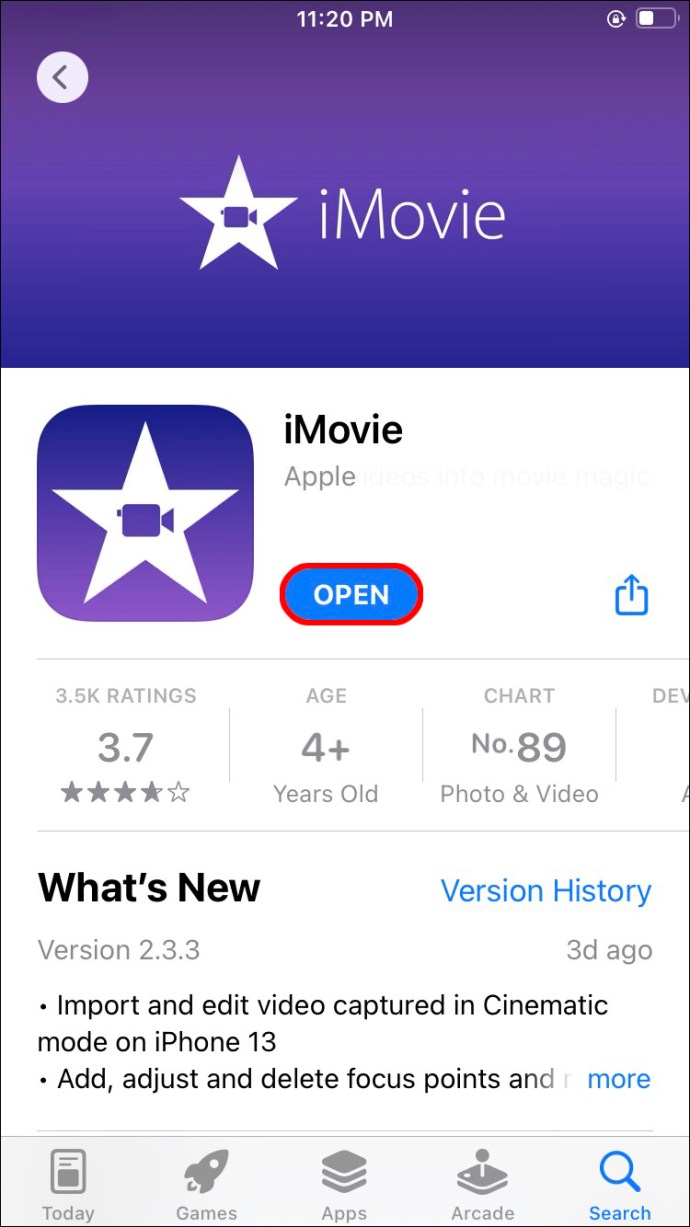
- Atveriet projektu, kuram vēlaties pievienot tekstu.
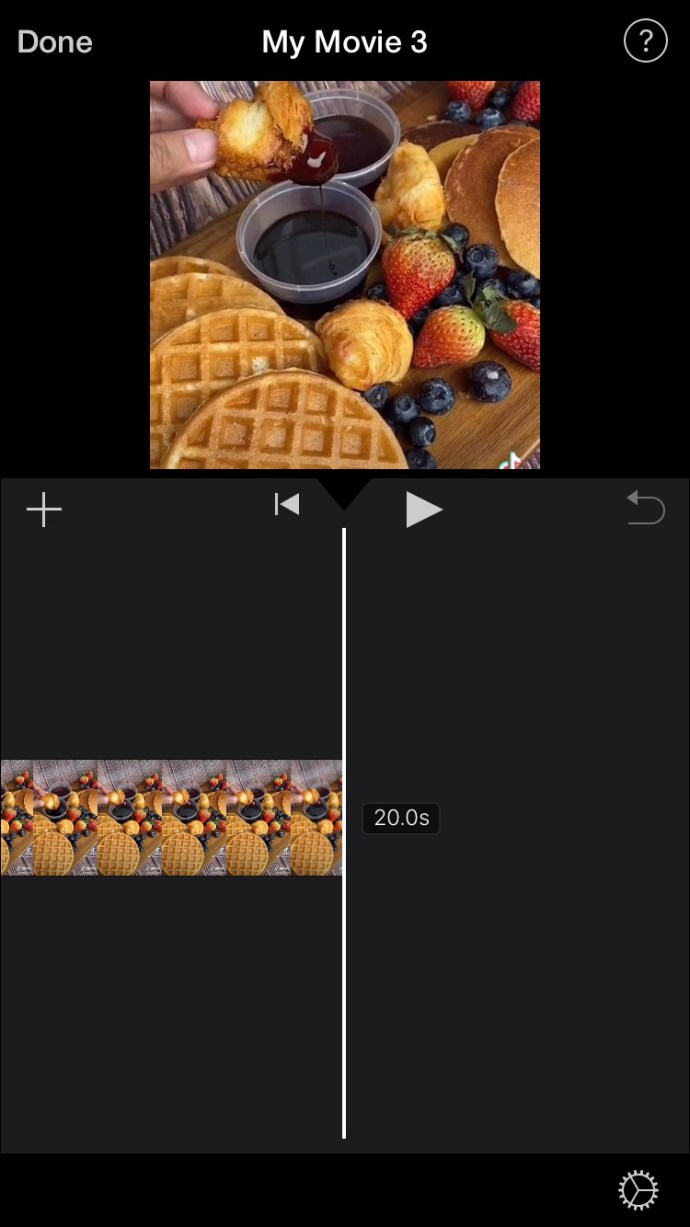
- Ritiniet līdz klipa sākumam vai beigām.
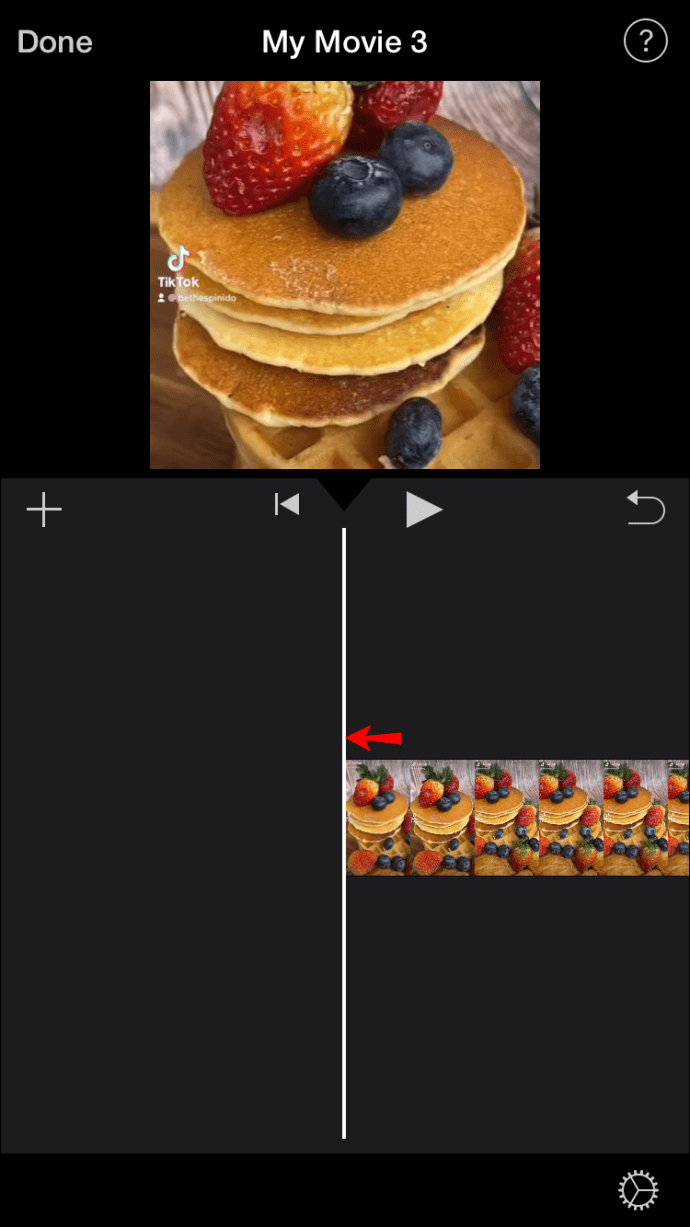
- Nospiediet multivides pievienošanas ikonu (plus zīmi).
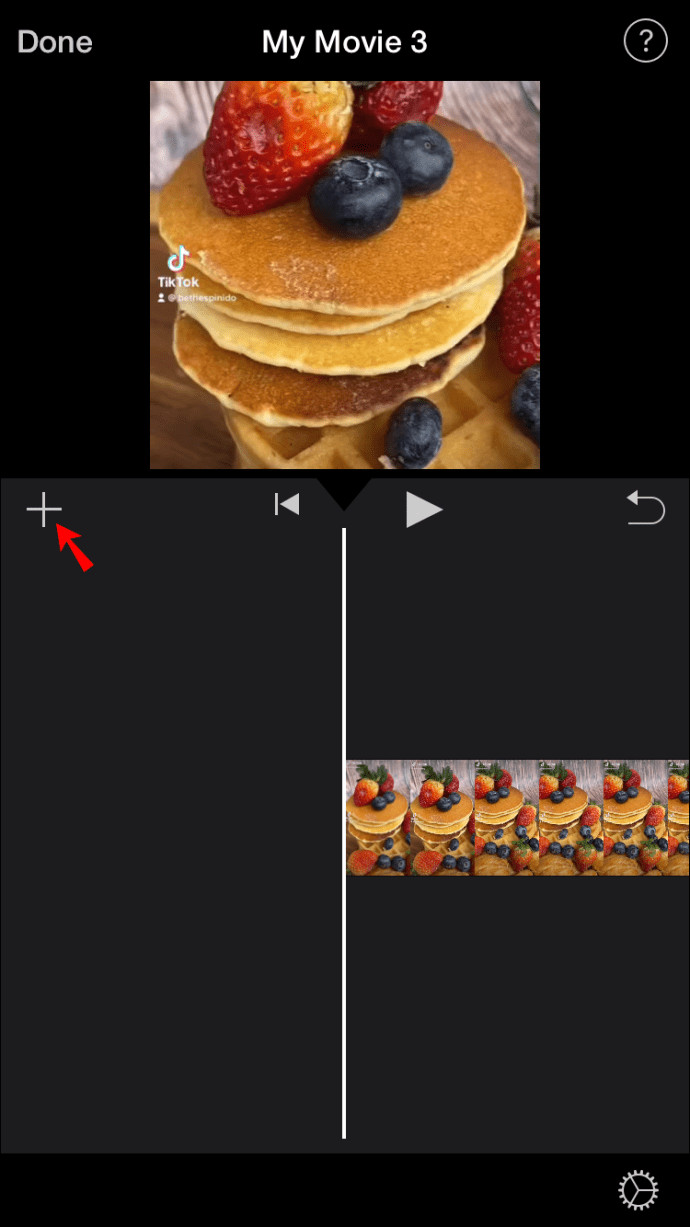
- Pieskarieties vienumam Foni.
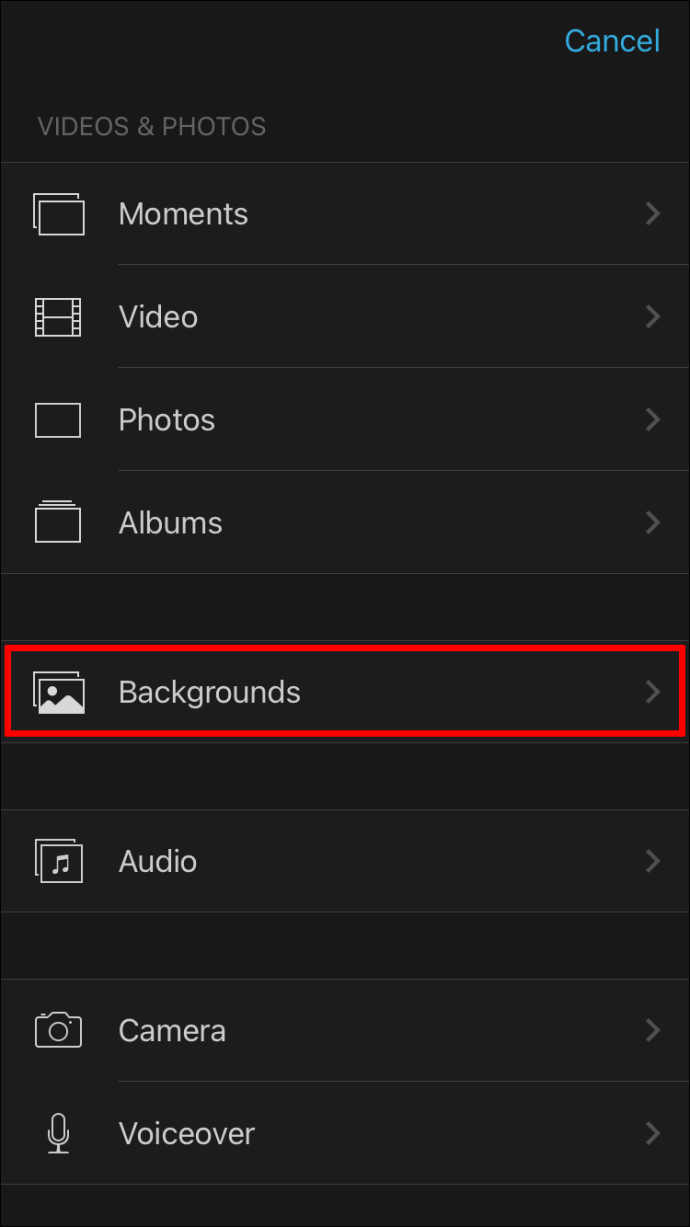
- Izvēlieties fonu un pievienojiet to savam projektam, nospiežot plus zīmi.
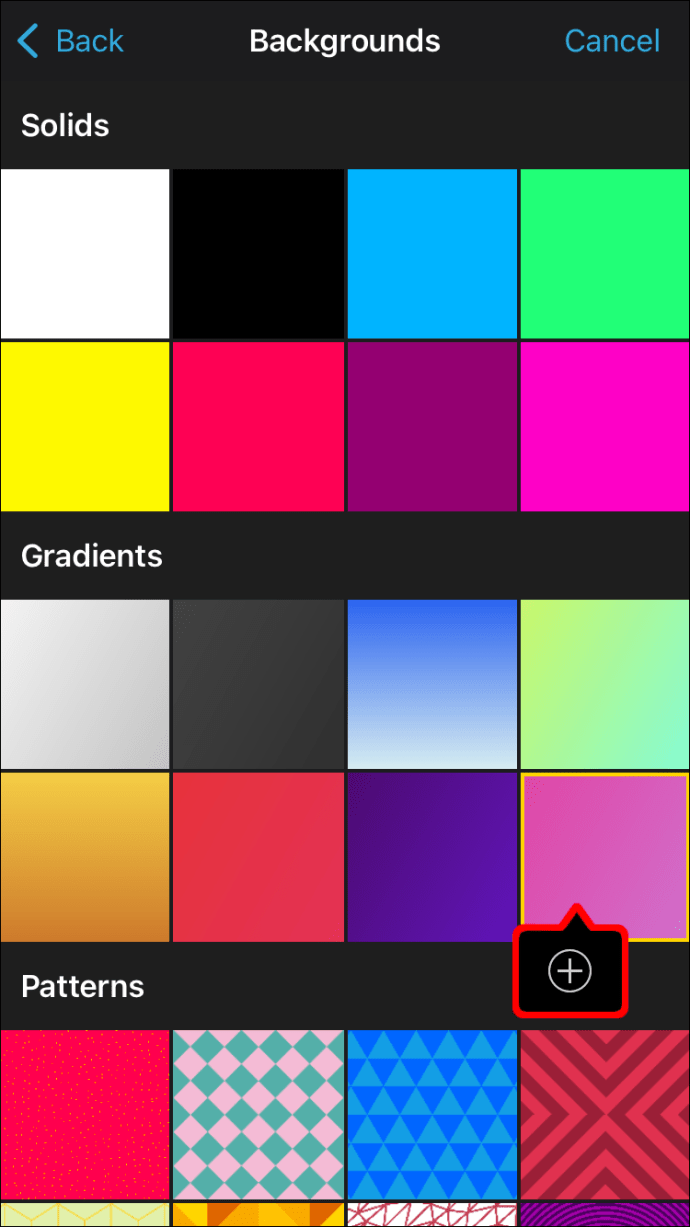
- Dodieties uz laika skalu un atlasiet tikko pievienoto klipu.
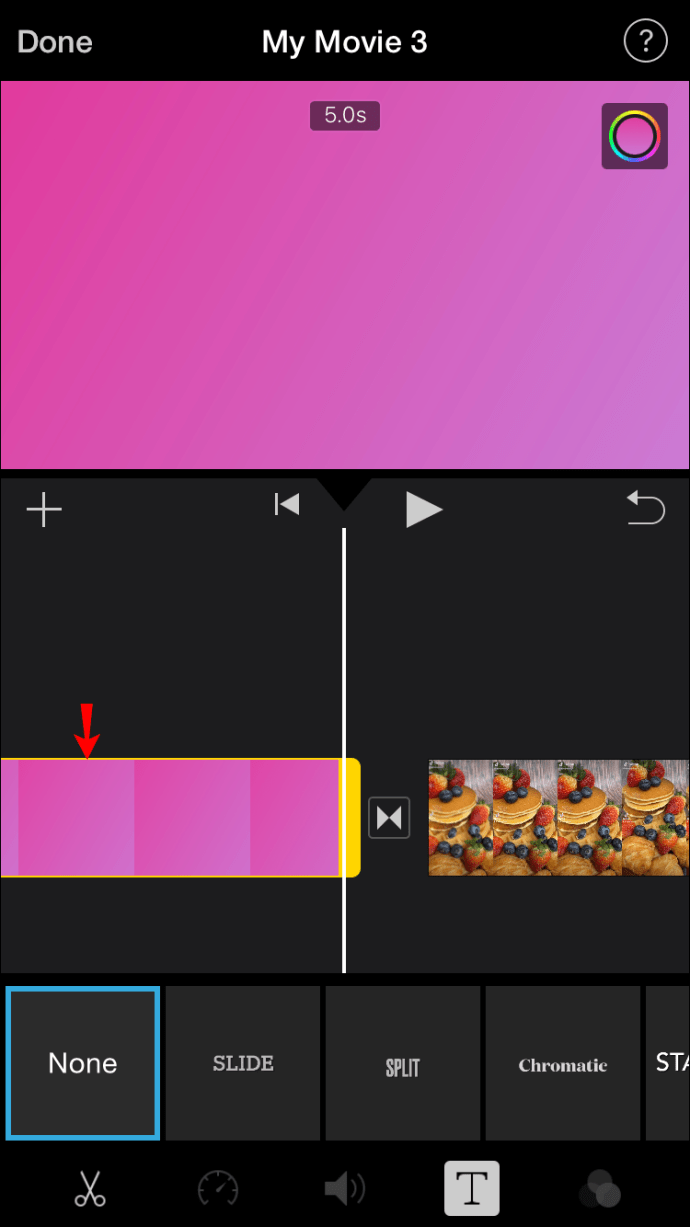
- Pieskarieties ikonai “T” apakšā un ievietojiet nosaukumu.
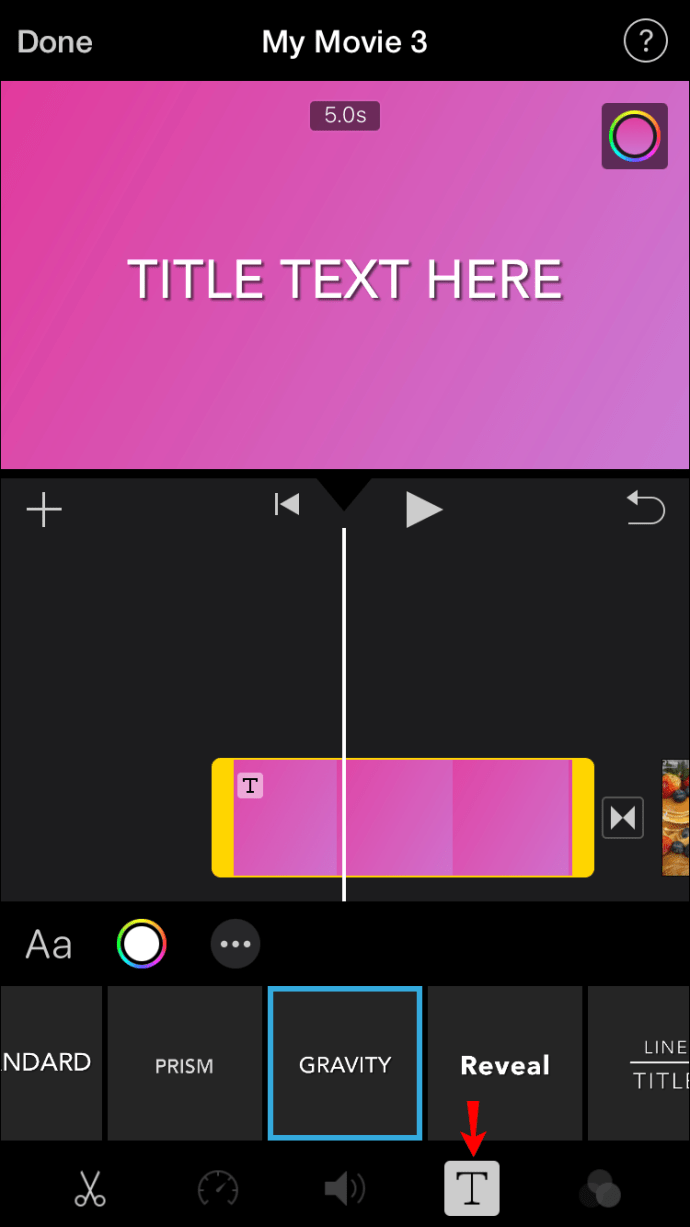
- Izvēlieties stilu un pielāgojiet klipa garumu.
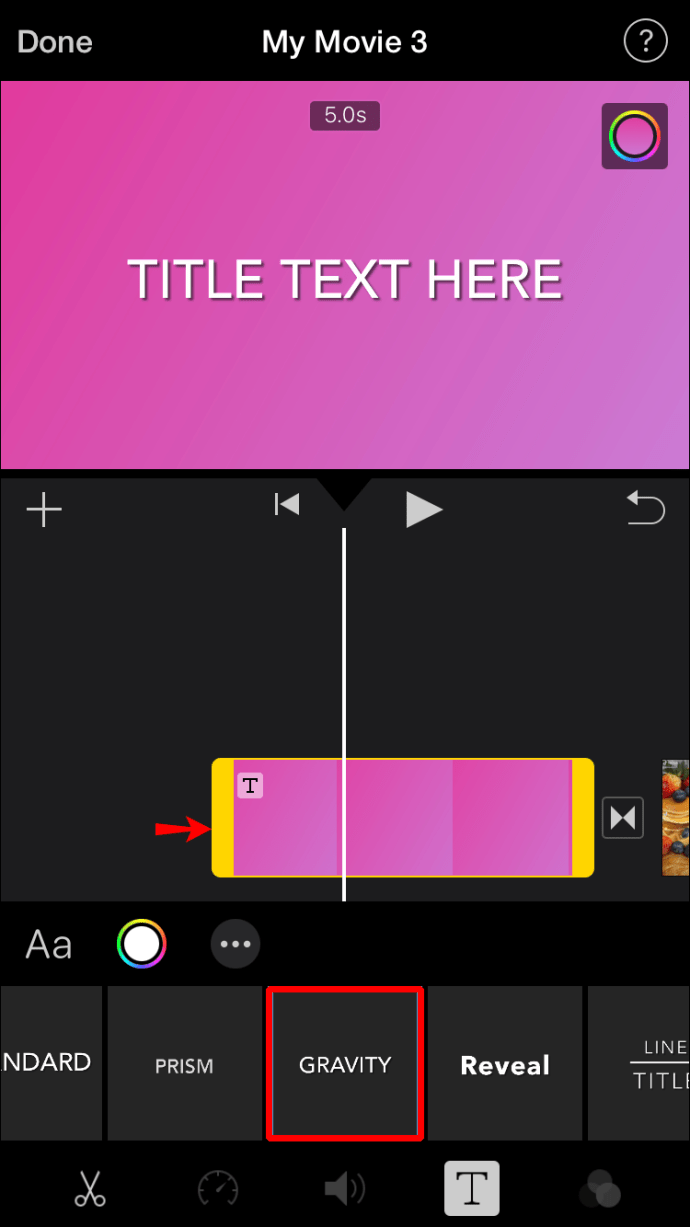
Kā pievienot tekstu fonam Mac datorā
Neatkarīgi no tā, vai vēlaties savam klipam pievienot virsrakstu secības vai beigu titrus, jūs priecāsities uzzināt, ka iMovie padara procesu vienkāršu un lietotājam draudzīgu.
Lūk, kas jums jādara, ja izmantojat Mac ierīci:
- Atveriet iMovie.
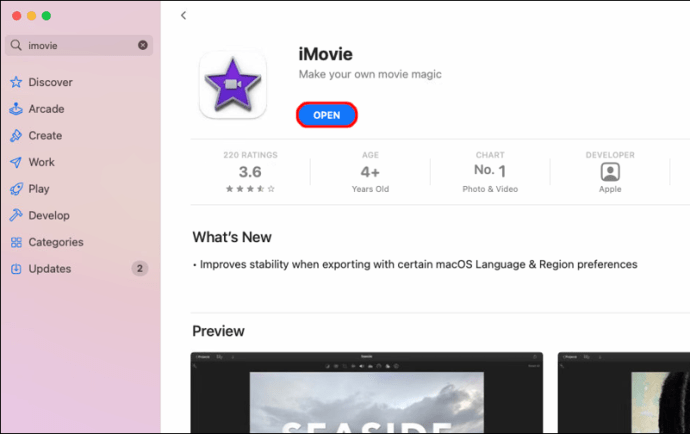
- Atlasiet projektu, kuram vēlaties pievienot tekstu.
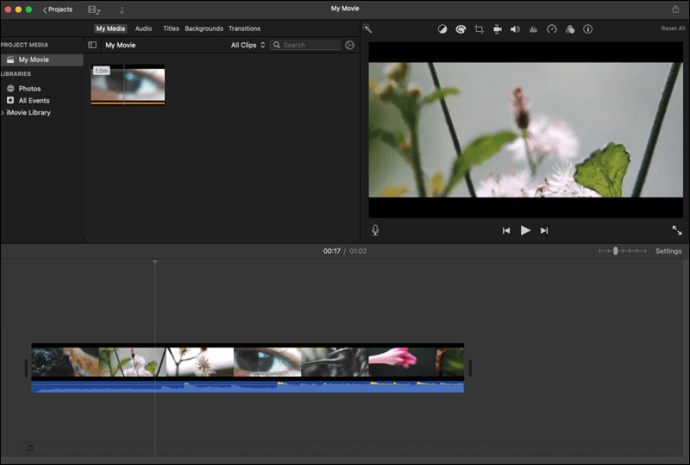
- Pārvietojiet atskaņošanas galviņu uz klipa sākumu vai beigām.
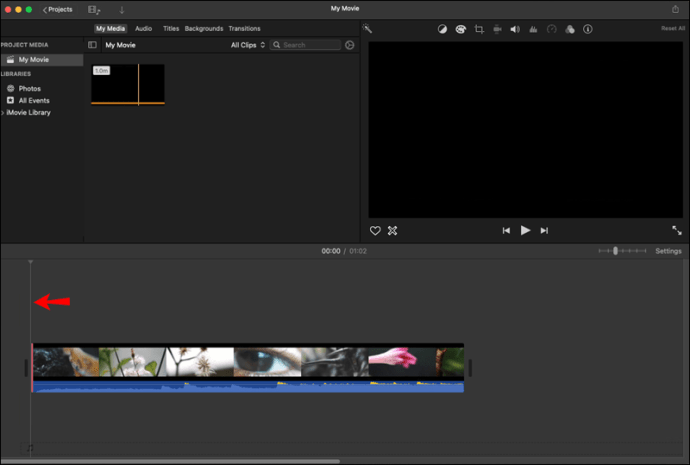
- Nospiediet "Foni".
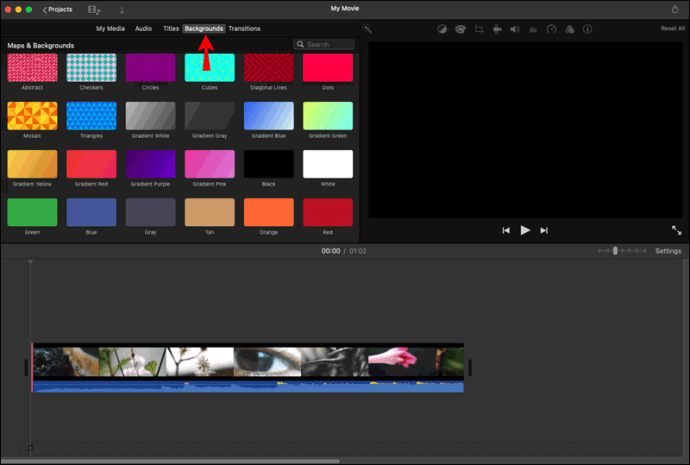
- Izvēlieties vajadzīgo fonu vai velciet to uz laika skalu.
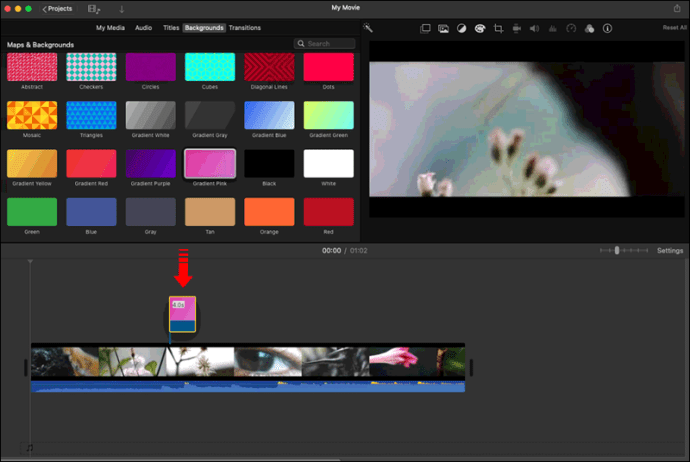
- Nospiediet "Titles" un pievienojiet klipam nosaukumu.
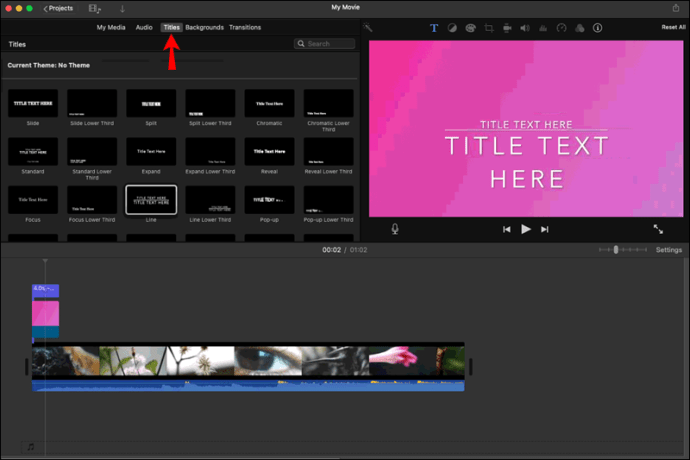
- Pielāgojiet tā stilu un garumu.
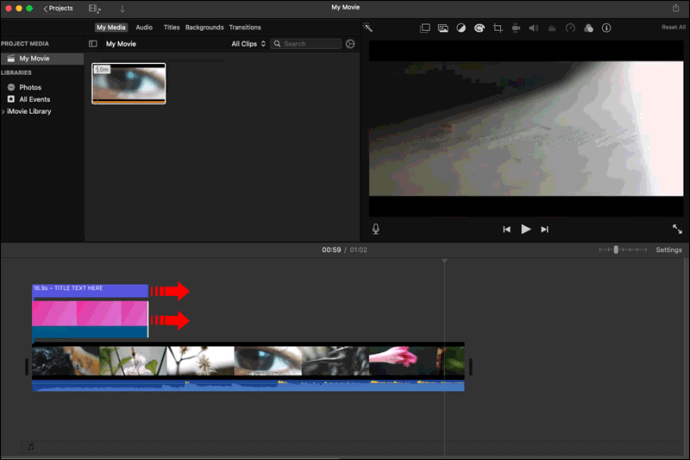
Papildu bieži uzdotie jautājumi
Kā rediģēt tekstu programmā iMovie pēc tā pievienošanas?
Pēc teksta atlasīšanas varat:
• Pārvietot — pārvietojiet tekstu, pieskaroties un velkot to uz jaunu pozīciju.
• Mainīt izmērus — saspiediet tekstu, lai mainītu tā lielumu.
• Pielāgot fontu — nospiediet fonta pogu (“Aa” ikona), lai mainītu stilu, vai atlasiet apli blakus, lai mainītu krāsas. Atlasiet trīs punktus, lai skatītu citas fontu opcijas.
• Pielāgojiet virsraksta stilu — kad esat pievienojis un rediģējis tekstu, iespējams, sapratīsit, ka izmantotais nosaukuma stils neatbilst videoklipam. Par laimi, jūs vienmēr varat to mainīt, nezaudējot labojumus, atlasot virsrakstu ikonu un mainot stilu.
iMovie padara video rediģēšanu vienkāršu
Pateicoties lietotājam draudzīgajam interfeisam un daudzām interesantām opcijām un dizainam, iMovie ir kļuvusi par vienu no iecienītākajām video rediģēšanas programmām daudziem. Neatkarīgi no tā, vai vēlaties nodot ziņojumu, piedāvāt papildu paskaidrojumus, izveidot īsu filmu vai pievienot nosaukumus un beigu titrus esošam projektam, iMovie atvieglo teksta pievienošanu.
Mēs ceram, ka mūsu ceļvedis palīdzēja jums uzzināt, kā pievienot tekstu saviem iMovie projektiem. Tagad jūs varat izveidot profesionāla izskata klipus tikai ar dažiem klikšķiem.
Vai jūs bieži izmantojat iMovie? Kāda ir jūsu iecienītākā video rediģēšanas funkcija? Pastāstiet mums komentāru sadaļā zemāk.